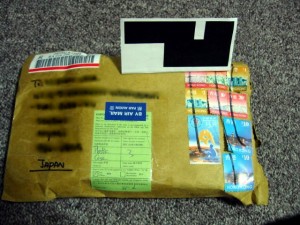あっけないくらい簡単にできた。
アダプタがPLANEXなのは勘弁してください(爆)。

毎回ペアリングしないとSyncできなかったので、以下のページを参考にしてPLANEXのスタック(ドライバのこと)に更新。ほっ。
http://www.yasukawa.com/blog/archives/000250.html
http://blogs.dion.ne.jp/shin10t/archives/cat_33888.html
702NKの設定で、外部接続>Bluetooth>(右ナビゲーションキーを押す!)認証済み機器 で、自動接続を有効にすれば、認証なしでSyncできる。
結局、Phone Selector –> NOKIA 6630 と選択すれば自動でSync開始。
投稿者: uep
MT3.151-jaへのアップグレード
コンテンツ自体は更新が滞っているが(爆)、フレームワークは最新版へ更新。
# tar xvf MT-3.15-upgrade-ja.tar /tmp
# cp -r MT MT315
管理画面からmt.cgiをexport
# mysqldump -u mtuser mtdb -p > ~/tmp/mt20050211.dump
# cp -r /tmp/MT-3.15-upgrade-ja/* MT315
# apachectl stop
# mv MT MT3121
# mv MT315 MT
# rm MT/plugin/patch-20050124-mail-spam.pl
# apachectl start
snmpd and MRTG
MRTGをインストールする準備として、snmp一式をインストールする。
もっとも、apt-get installで大丈夫だが、その後の設定が…
snmpd.confの変更点を抜粋
com2sec mynetwork 192.168.0.0/24 hoge
group MyROGroup v1 mynetwork
group MyROGroup v2c mynetwork
group MyROGroup usm mynetwork
なお、以下のページを参考にさせていただいた。
http://www.linux.or.jp/JM/html/ucd-snmp/man5/snmpd.conf.5.html
http://www.hanapon.com/hp/kurobox/kurobox4.htm#mrtg
http://www.iin.gr.jp/~taka/server/ucd-snmpd.html
http://www.chibug.magisystem.net/bsd-party/20020630/snmp.html
http://www.ep.sci.hokudai.ac.jp/~jgn/tebiki/mrtg/snmp.html#snmpd.conf
snmpd再起動と動作確認
# /etc/init.d/snmpd restart
# snmpwalk -v 1 -c hoge 192.168.0.XX
だが、/etc/hosts.allowに、自分自身のIPアドレスを記述していないとConnection refusedになってしまっていた(気づくのに一晩かかった)。
MRTGについては、
$ cfgmaker コミュニティ名@SNMP機器のホスト名 > hoge.cfg
$ cat hoge.cfg >> /etc/mrtg.cfg
$ indexmaker /etc/mrtg.cfg >> /var/www/mrtg/index.html
チューニングはこれから。参考にしたのは以下のページ。
http://nap.dyndns.org/~michi/network/mrtg.html
http://www.kgz.com/~uematsu/mrtg.html
http://linux.s33.xrea.com/walwiki/wiki.cgi?DebianWoody%A5%E1%A5%E21#i7
http://www.atmarkit.co.jp/flinux/rensai/root08/
http://www.linux.or.jp/JM/html/ucd-snmp/man1/snmpconf.1.html
http://tech.bayashi.net/svr/doc/mrtg.html
702NK fascia + keypad
コメントスパム
最近、コメントスパムが来るようになった。
あの手この手で来ますね〜。
BookView on Windows XP
数少ないndtpdクライアントであるBookViewをインストールする。
0. ndtpdサーバのアクセス制限
### Which hosts can or cannot connect to the server.
### (default: none)
hosts 127.0.0.1
hosts 192.168.0.11
hosts 192.168.0.10
上のようにしないと、何故かアクセスできなかった。まだまだ納得できてない。
一応、WindowsのMS-DOSプロンプトから、telnet servername 2010でアクセスできるか確認。
1. Tcl/Tkのインストール
ActiveTcl 8.4.9というバイナリパッケージでOK
2. BookViewのインストール
helpなんたらがないと怒られるので、スクリプトから削除して回避。
行末^M除去
Windowsで編集したファイルをUNIXに持っていくと、行末に^Mが付いていることがある。これをperlで除去する。
perl -i -pe ‘s/\xd//’ foo.dat
http://mibai.tec.u-ryukyu.ac.jp/docs/HowToEditSoundData.txt
702NKキター
eximで上位SMTPに転送
結局、プロバイダが拒否されてるっぽいのと、exciteではSMTPの転送を許可していないみたい(そりゃそうや)なので、SMTPサーバへのアクセスができるプロバイダに乗り換え。少しだけ検討し、Niftyにする。ずーっと前、パソコン通信時代にはお世話になった。何と、exciteより安く、Bフレの料金もまとめてカードで決済できるので分りやすい。メールアドレス、ブログ、IP電話も標準サービスやし。
乗り換え自体はオンラインであっという間に完了。IP電話の設定も自動でやってくれる。で、ドキドキしながら、
uep@rick:~$ telnet smtp.nifty.com 25
Trying 202.248.37.200…
Connected to smtp.nifty.com.
Escape character is ‘^]’.
220 mail505.nifty.com ESMTP Nifty Mail Server
helo localhost
250 mail505.nifty.com Hello somewhere.dokka.wakaran.ftth.ppp.infoweb.ne.jp [XXX.XXX.XXX.XXX], pleased to meet you
mail from:
250 2.1.0 … Sender ok
rcpt to:
250 2.1.5 … Recipient ok
おお。大丈夫だ。
で、携帯宛てのメールだけniftyに投げるようにしたかったが、スキル不足のため、全部をniftyに投げるような設定をする。
#lookuphost:
# driver = lookuphost
# transport = remote_smtp
#追加はじまり
smarthost:
driver = domainlist
transport = remote_smtp
route_list = “* XXXX.XXXX.XXXX bydns_a”
#追加おわり
で、inetd再起動すると、携帯にメールが24通も来ましたとさ。めでたしめでたし。
参考URL
http://shooting-star.myhome.cx/cygwin/exim.html
http://www.tgunkel.de/docs/exim_smarthosts.en
http://www.kumarayil.net/downloads/exim.conf
辞書サーバ
apt-get ndtpd
あとは、http://www.naney.org/personal/diary/01/08.html を参考に、Debian流に設定する。